Seja qual for o seu motivo, temos as respostas para converter 3MF para o formato de arquivo STL. Continue lendo para descobrir duas soluções fáceis!
Arquivos STL (ou “estereolitografia”) são o tipo de arquivo 3D padrão usado para impressão 3D. Eles descrevem objetos usando mosaicos ou superfícies triangulares que se encaixam para criar um único objeto 3D.
Arquivos 3MF (ou “formato de fabricação 3D”) também descrevem objetos 3D. No entanto, diferentemente dos STLs , eles contêm informações sobre núcleos, materiais e outros detalhes que não estão incluídos na geometria de um arquivo STL.
Apesar da popularidade do formato STL, o 3MF está ganhando espaço. Empresas do setor como Microsoft, Autodesk e outras estão abandonando o uso do STL em favor de um formato mais fácil de editar. O 3MF é mais adequado para definir informações mais complexas que podem ser incluídas em cada modelo 3D, como na impressão 3D multimaterial .
Dado o número crescente de arquivos 3MF, mas a adaptação relativamente mais lenta desse formato por certos programas de modelagem ou segmentação , você pode precisar converter para STL em algum momento. Vamos dar uma olhada em algumas maneiras de fazer isso!
Usando software
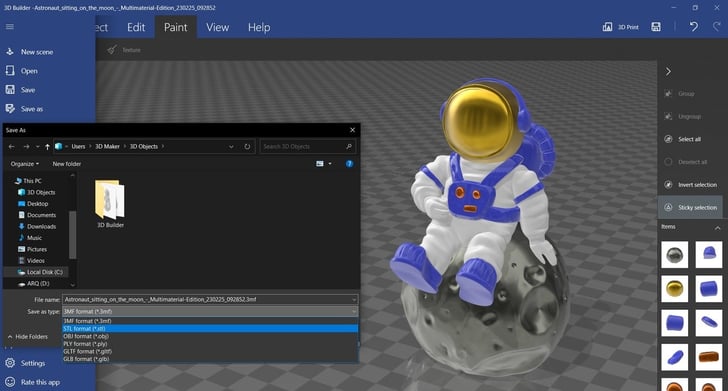
Em termos de opções de software, você provavelmente já tem um capaz de converter 3MF para STL instalado, que você usa como programa de design 3D ou como fatiador . Não importa qual programa de modelagem ou fatiador você tenha disponível, o processo passo a passo para a conversão é muito simples: carregue um formato e salve-o em outro.
A única coisa a ter em atenção é que, dependendo do programa que estiver a utilizar, alguma navegação e outras terminologias podem ser ligeiramente diferentes.
Existem muitos programas gratuitos de design 3D que conseguem abrir o formato 3MF sem problemas, como o Meshmixer e o 3D Builder . Este último é uma ótima opção, pois ajusta automaticamente o zoom para enquadrar o objeto ao carregar o objeto. Além disso, se você tiver Windows, ele pode já estar pré-instalado no seu sistema! Se você tiver outro sistema operacional, como macOS ou Linux, o Blender também consegue fazer a conversão.
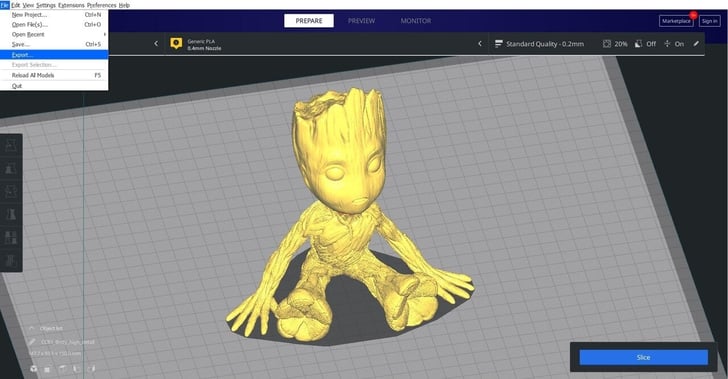
Quando se trata de segmentadores, o STL ainda predomina como padrão. Alguns segmentadores disponíveis, incluindo PrusaSlicer, MatterControl, Cura e Slic3r, podem ser usados para importar arquivos 3MF e exportá-los como STLs. Alguns até possuem um recurso de reparo para o formato STL para ajudar caso surja algum problema durante a conversão.
Como dissemos, qualquer um desses programas funcionará, e o procedimento para isso é o mais simples possível, independentemente do programa. Se for realmente a primeira vez que você está convertendo um arquivo, pode ficar um pouco surpreso com a simplicidade! Aqui vai, usando o Cura como exemplo:
- Carregue o arquivo 3MF com a técnica simples de arrastar e soltar ou vá em “Arquivo > Abrir arquivo(s)”.
- Faça as alterações necessárias (se houver) e, quando estiver pronto, vá em “Arquivo > Exportar…”.
- Selecione “Arquivo STL” em “Salvar como tipo”.
Na maioria dos programas, você terá opções para carregar o arquivo usando arrastar e soltar, a opção “Abrir arquivo” ou a função “Importar” no menu “Arquivo”. Ao exportar seu arquivo, também pode haver algumas diferenças na terminologia a serem observadas. Mais comumente, você verá que “Exportar” ou “Salvar como” o levarão ao destino desejado, com alguns incluindo versões ASCII ou binárias .
ASCII vs. Binário
Do ponto de vista da impressão, a principal diferença entre os dois está relacionada ao tamanho do arquivo. Para modelos particularmente complexos com muitos triângulos pequenos, o tamanho do arquivo STL ASCII pode ser enorme, enquanto o arquivo STL binário é mais compacto. Por exemplo, convertemos o modelo do astronauta na lua de 3MF para ambos os formatos STL no Cura, com os seguintes resultados:
- ASCII STL: 173.616 kB
- STL binário: 33.131 kB
Para este modelo específico, não houve diferenças perceptíveis nos modelos finais. Portanto, escolha o formato de arquivo que melhor atende às suas necessidades e pronto!
Usando serviços online
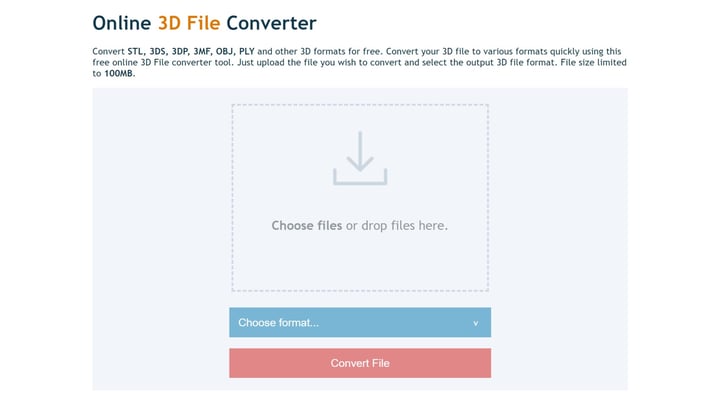
Outra maneira rápida de converter um arquivo 3MF para um arquivo STL é usar uma opção online. Se você tiver uma boa conexão de internet e seu arquivo não for muito grande, essa conversão será simples e rápida.
Embora a conversão online seja bastante simples, o processo apresenta algumas deficiências. Como dissemos acima, o formato de arquivo 3MF armazena mais dados do modelo do que os arquivos STL, incluindo dados geométricos matematicamente precisos. Ao converter arquivos 3MF para STL, essas informações são perdidas, o que pode afetar a representação das geometrias ao fatiar e imprimir o modelo.
No entanto, se você tiver interesse em experimentar, existem diversas plataformas que oferecem essa opção. Independentemente da plataforma escolhida, o processo é muito simples. Usando o SwiftConverter como exemplo, aqui estão os quatro passos simples:
- Carregue seu arquivo.
- Selecione “STL” como o formato para o qual deseja converter.
- Pressione “Converter arquivo” e seja paciente.
- Após a confirmação, clique em “Baixar arquivo convertido” e seu arquivo deverá começar a ser baixado!
O passo a passo pode variar um pouco de acordo com o site, mas o princípio básico é sempre o mesmo: carregue o arquivo, converta-o e salve-o em um novo formato. Pronto!
Este artigo foi inicialmente publicado por All3DPrint.











